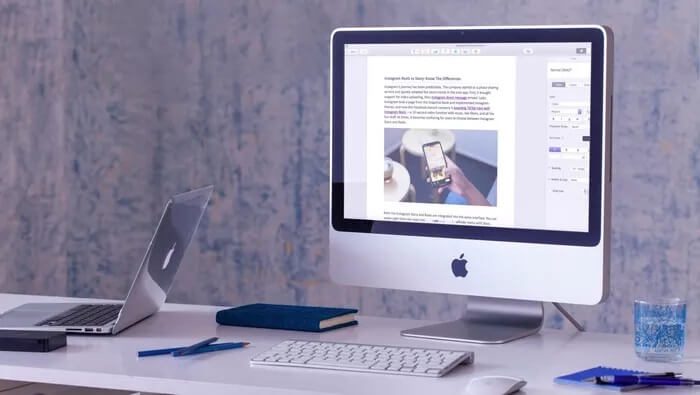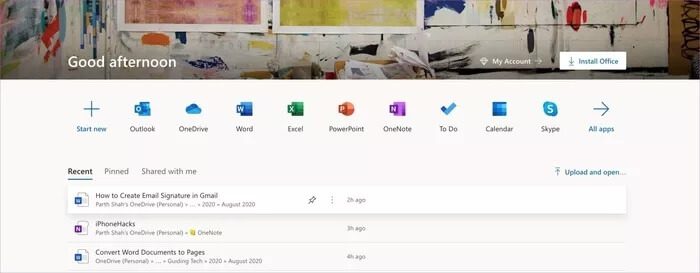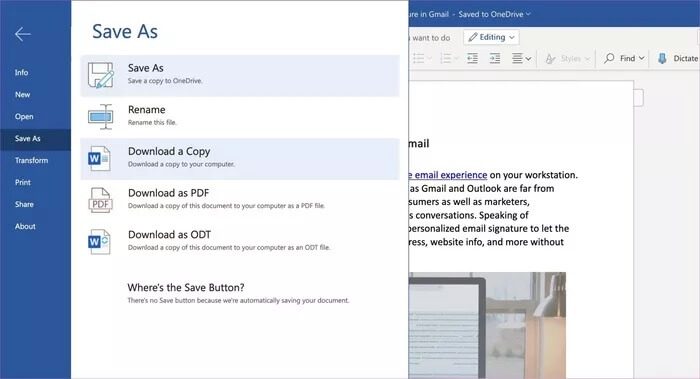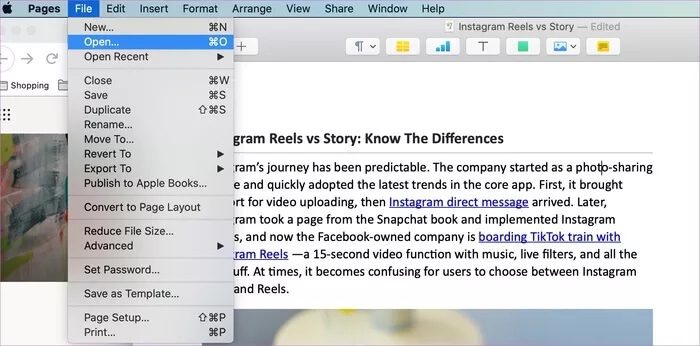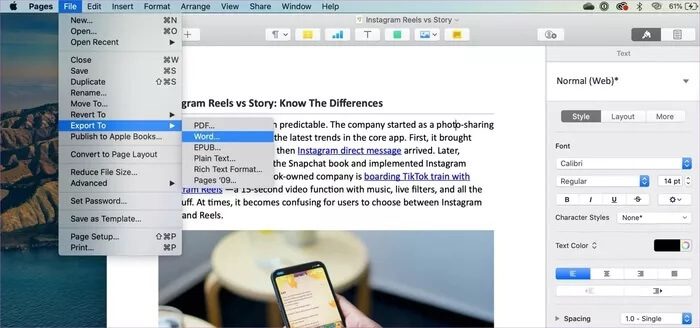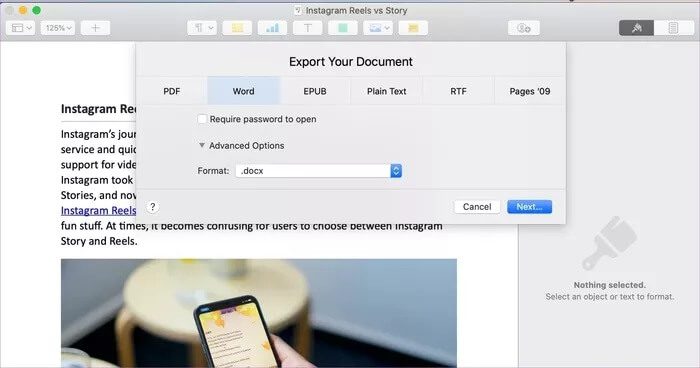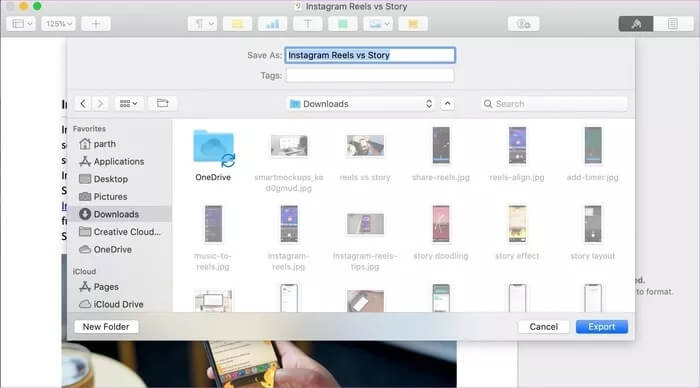So konvertieren Sie Microsoft Word-Dokumente in Pages auf dem Mac
Sorgen Microsoft 365.-Dienst Leise in Ihrer Offline-Office-Produktivitätssuite. Die meisten Unternehmen und Unternehmenslösungen verwenden Microsoft Office-Anwendungen, um Aufgaben zu erledigen. Zu Hause verwenden Sie wahrscheinlich Apple Pages, um Dokumente zu erstellen und zu bearbeiten. Da Microsoft Word und Apple Pages zwei unterschiedliche Anwendungen sind, müssen Sie den Dokumentdateityp konvertieren, bevor Sie Änderungen vornehmen.
Der Prozess funktioniert in beide Richtungen. Sie können auch Apple Pages-Dokumente in eine Word-Datei konvertieren. Während des Prozesses müssen Sie einige Dinge beachten, damit sich das Format während der Fertigstellung des Dokuments nicht drastisch ändert.
Es ist auch nützlich für diejenigen, die zwischen PC und Mac an demselben Dokument arbeiten. Wenn Sie ein Dokument in Microsoft Word erstellen, es aber auf einem Mac bearbeiten möchten, werden Sie feststellen, dass Ihr Mac nicht mit Microsoft Word geliefert wird. Stattdessen heißt das integrierte Textverarbeitungsprogramm von Apple Pages.
Sie können zwar nur die Microsoft Office-Suite für Ihren Mac-Computer kaufen und herunterladen, aber es ist auch einfach, ein Word-Dokument in Pages zu konvertieren. In diesem Beitrag werden wir darüber sprechen, wie man Word-Dokumente in Seiten umwandelt und umgekehrt. Sie können die Word-Web-App und die Mac-App verwenden, um den Vorgang abzuschließen. Lass uns anfangen.
So konvertieren Sie Word-Dateien in Pages auf dem MAC
Wenn Sie vollständig in das Apple-Ökosystem investiert sind und keine Microsoft-Anwendungen wie z Microsoft Onedrive oder Microsoft Word haben Sie zwei Möglichkeiten. Sie können diese Apps entweder auf Ihren Mac herunterladen, um Ihre gespeicherten Word-Dokumente zu öffnen, oder die Office-Website verwenden, um Word-Dokumente herunterzuladen.
Wir bleiben bei der zweiten Option, weil sie schnell ist und Sie keine zusätzlichen Apps herunterladen müssen (schließlich wiegt die Microsoft Word-App auf einem Mac über 1 GB) auf Ihrem Mac. Führen Sie die folgenden Schritte aus, um Word-Dokumente herunterzuladen und in Pages auf dem Mac zu konvertieren.
Schritt 1: Besuchen Sie Office Online im Web und Hier klicken für Details Daten verwenden Genehmigung des Microsoft-Kontos.
Besuchen Sie Microsoft Office Web
Schritt 2: Hier siehst du Alle Office-Anwendungen Online und zuletzt verwendete Dokumente.
Schritt 3: benutzen Suchleiste oben Öffnen Word-Datei die Sie konvertieren möchten.
Schritt 4: Öffnen Dokumentieren mit Word-App على das Netz und klicke Datei in der oberen linken Ecke.
Schritt 5: Lokalisieren Speichern als und TU Laden Sie eine Kopie auf Ihren Mac herunter.
Schritt 6: Öffne jetzt eine App Apple Pages und gehe zu Datei> Öffnen. Alternativ können Sie die Tastenkombination verwenden Befehl + O. So öffnen Sie die Datei von Mac.
Schritt 7: Lokalisieren Speicherort der Word-Datei und öffne es auf Seiten.
Schritt 8: Das Programm konvertiert automatisch den Dateityp von Word إلى Seiten während des Öffnungsprozesses.
Je nach Dokumenttyp und Inhalt entfernt Apple Pages einige inkompatible Komponenten aus Ihrem Word-Dokument. Beispielsweise werden die Calibri-Standardschriftarten in Pages durch andere ersetzt.
Im Gegensatz zu Word sehen Sie alle wichtigen Bearbeitungsoptionen auf der rechten Seite. Die Möglichkeit, Bilder, Tabellen, Links usw. hinzuzufügen, steht ganz oben. Ähnlich wie Microsoft Word bietet auch Apple Pages solide Vorlagen.
Nehmen Sie die erforderlichen Änderungen an den Seiten vor, und alle Änderungen werden in der Seitendatei gespeichert.
Konvertieren Sie die Apple Pages-Datei in Microsoft Word-Dokumente
Wenn Sie ein Apple Pages-Dokument mit einem Kollegen oder Freunden teilen müssen, müssen Sie sicherstellen, dass es sich um eine Word-Datei und nicht um eine Pages-Datei handelt, da die Word-Datei besser mit anderen Textverarbeitungsprogrammen kompatibel ist. Hier sind die Schritt-für-Schritt-Anleitungen zum Konvertieren eines Pages-Dokuments in eine Word-Datei.
Schritt 1: Öffne eine App Apple Pages und wählen Sie Datei irgendwas du willst Umgewandelt und teile es.
Schritt 2: machen die Änderungen notwendig und geben Sie ihm einen letzten Blick.
Schritt 3: Klicke auf Dateiliste in der oberen linken Ecke.
Schritt 4: Lokalisieren Export zu und klicken Sie auf Wort-Option.
Schritt 5: Sie werden zur Eingabe der folgenden Liste aufgefordert Passwort hinzufügen Für mehr Authentifizierung.
Schritt 6: Klicke auf Erweiterte Optionen und wählen Sie Erweiterungsoption wie .docx oder .doc.
Schritt 7: Lokalisieren der nächste und auf dem Gerät speichern.
Wurde transferiert Apple Pages-Dokument Ihr erfolgreich in eine Datei Word. Jetzt kann es mit anderen Benutzern geteilt werden.
Dies ist nicht alles. Sie können diese Pages-Dokumente ganz einfach in PDF oder Nur-Text konvertieren und sie sogar direkt in Apple Books veröffentlichen.
Bevor Sie mit der Freigabe Ihres Dokuments beginnen, sollten Sie es sorgfältig durchgehen. Möglicherweise hat sich das Format geändert, und Sie müssen es möglicherweise korrigieren. Es besteht immer die Möglichkeit, dass beim Export so viel passiert, dass Sie das Dokument nicht verwenden können.
Konvertieren Sie Dokumente unterwegs
Microsoft Word (.docx) ist eines der ältesten und einzigartigsten Dokumente und mit vielen anderen Programmen kompatibel. Wenn Sie auf einem Mac arbeiten, müssen Sie ihn in Pages konvertieren, um Änderungen in der Apple Pages-App vorzunehmen. Nachdem Sie die erforderlichen Änderungen vorgenommen haben, vergessen Sie nicht, sie als Word-Datei zu exportieren, bevor Sie sie mit anderen teilen.